迅捷屏幕录像工具破解版是一款专业还用的屏幕录像工具。迅捷屏幕录像工具破解版已免去vip收费,完全免费,可支持网页视频、网络课件、聊天页面、游戏视频、电脑屏幕等录制,实现屏幕和声音完整同步,并帮助用户解决各种屏幕录像的问题。
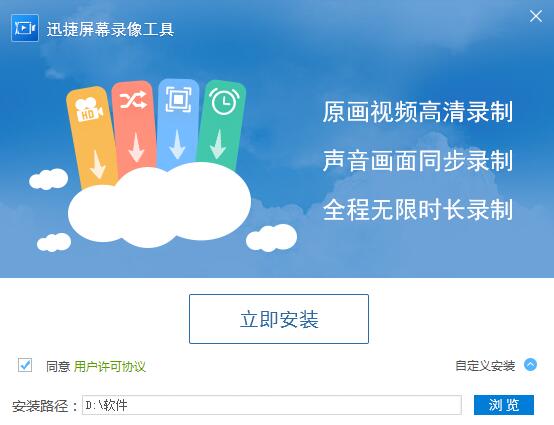
2、可以录制高清的教学视频,支持多级别的音频采集
3、录制电影的原声,能够取出高清音频数据
4、没有外部噪音,并且支持各大主流游戏
5、操作非常简单,上手是很快的,无需等待时间
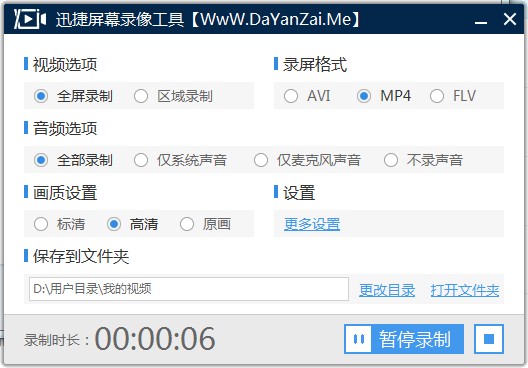

2、勾选同意用户许可协议,选好安装路径之后,点击立即安装
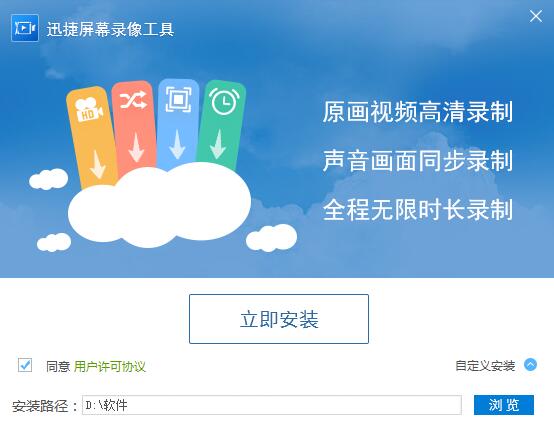
3、正在安装当中,请耐心等待

4、迅捷屏幕录像工具安装完成,点击立即体验
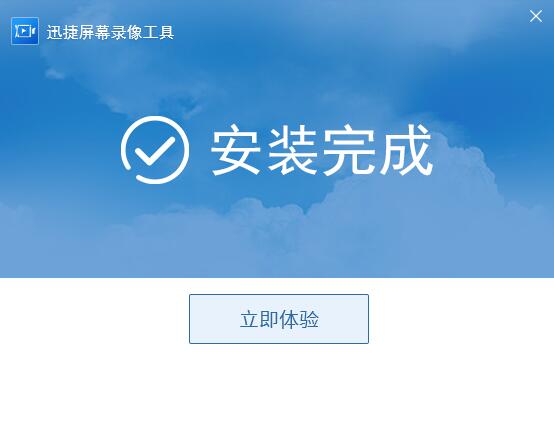
1、登录
1.1注册:点击登录,注册按钮,用手机号来注册软件账号
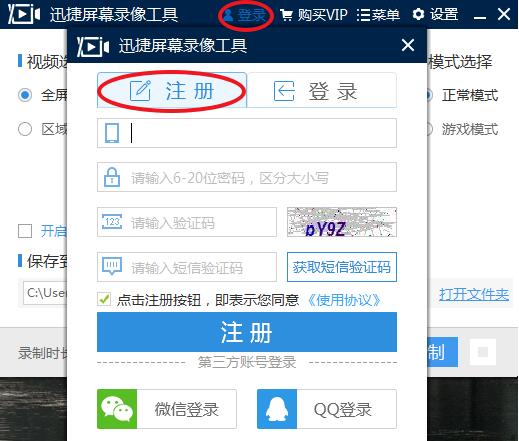
1.2登录:点击登录按钮,可以以手机、微信、QQ、短信四种方式进行登录
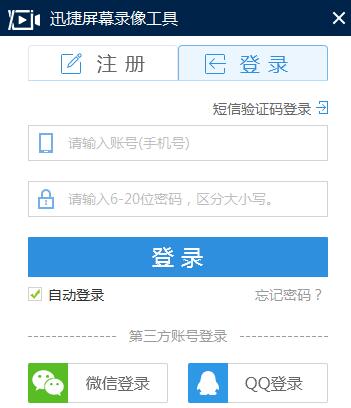
2、菜单
2.1用户帮助:点击菜单,用户帮助可以查看到软件使用方法
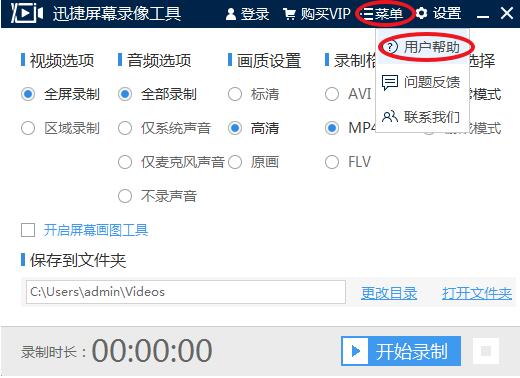
2.2问题反馈:点击问题反馈可以提出你的宝贵建议
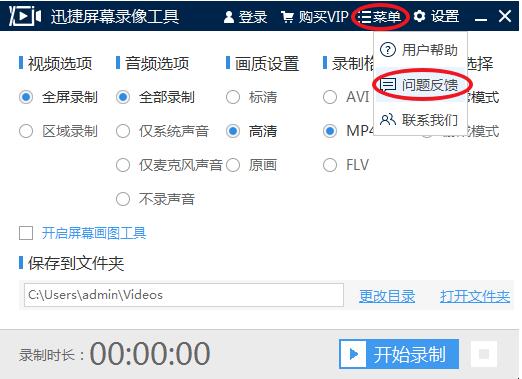
2.3联系我们:点击联系我们可以联系客服
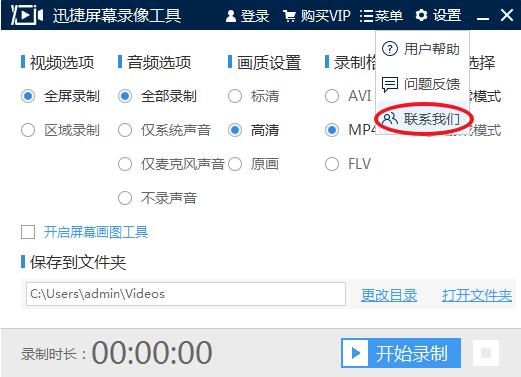
3、设置
3.1通用设置:点击设置,通用设置可以作开启录制后自动隐藏到任务栏,录制鼠标指针,关闭面板时等选项设置。
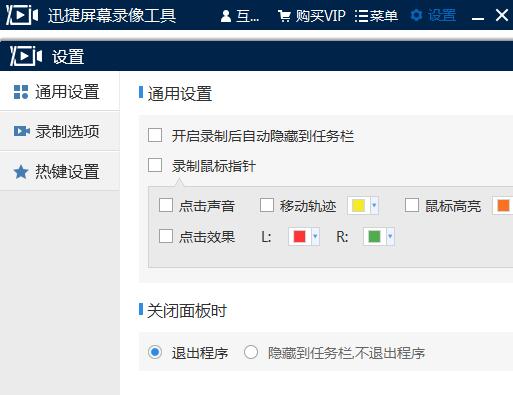
3.2录制选项:点击录制选项,可以设置画质、保存文件夹、录制格式。
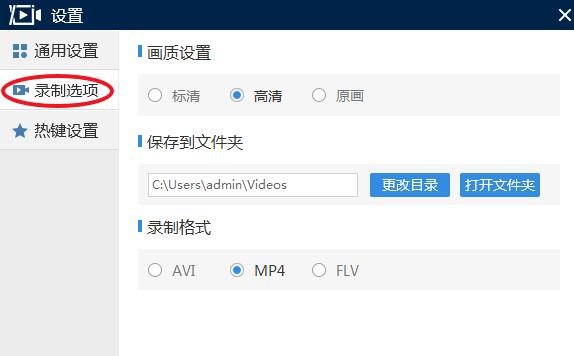
3.3热键设置:点击热键设置,可以设置软件快捷键。
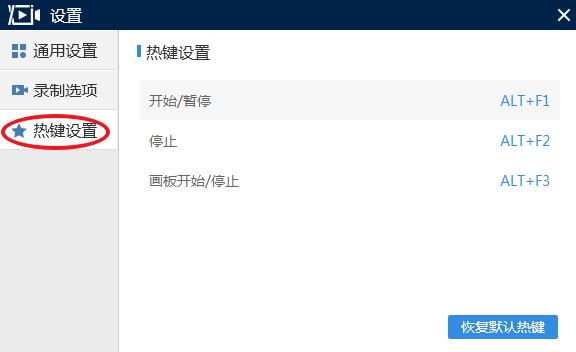
二、主界面
1、视频选项:可以设置视频为全屏录制或者区域录制
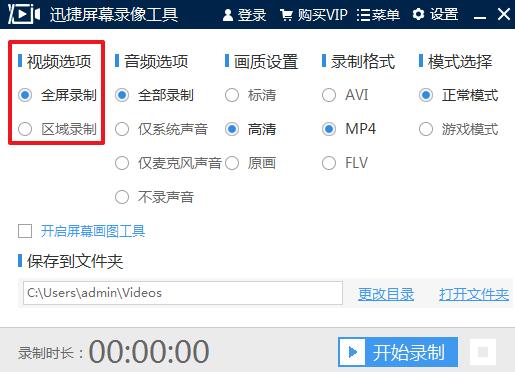
2、音频选项:这里设置音频录制形式有四种选项
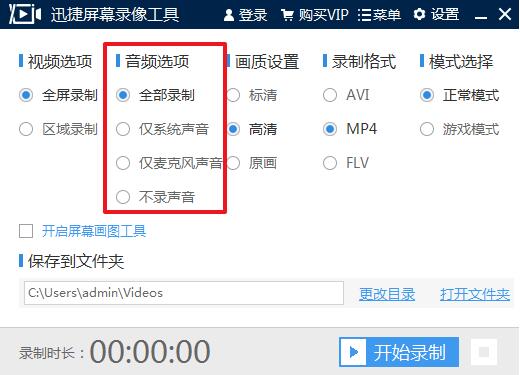
3、画质设置:可以设置画质为标清、高清、原话
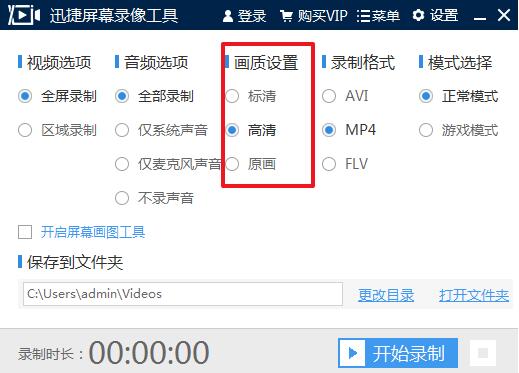
4、录制格式:可以设置录制格式为AVI、MP4、FLV
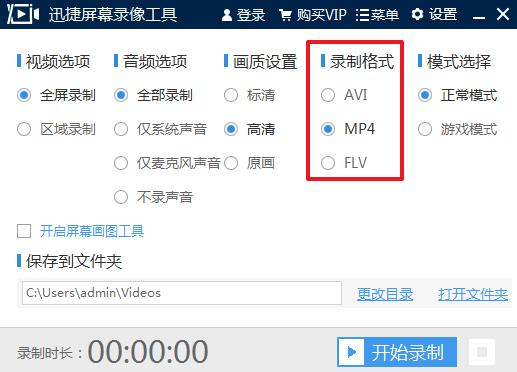
5、模式选择:可以设置录制模式为正常模式或者游戏模式
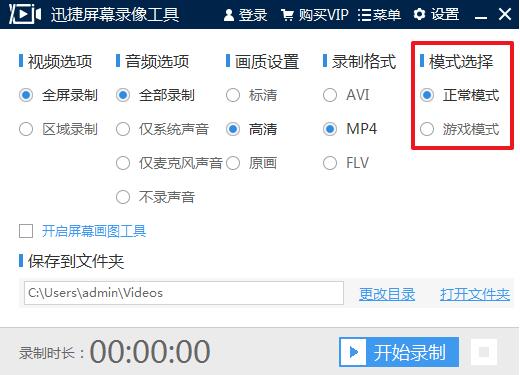
6、开启屏幕画图工具:可以对屏幕进行涂鸦、添加文字等
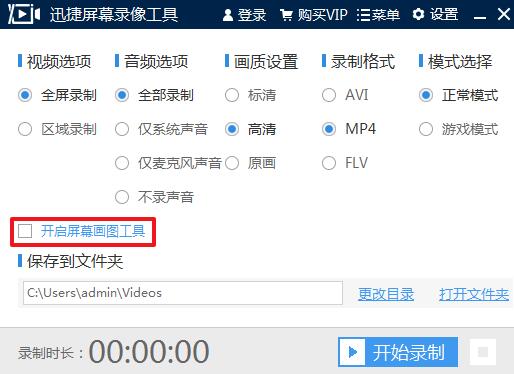
7、保存到文件夹:点击更改目录,更改保存文件夹的目录;点击打开文件夹,可以直接打开保存文件夹
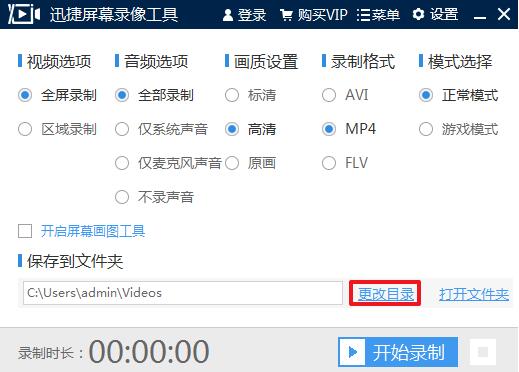
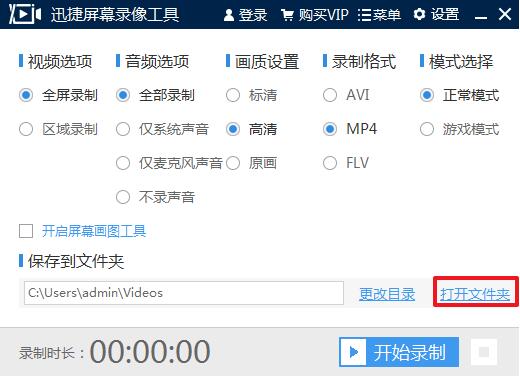
8、开始录制:点击开始录制,软件就会开始录制电脑屏幕
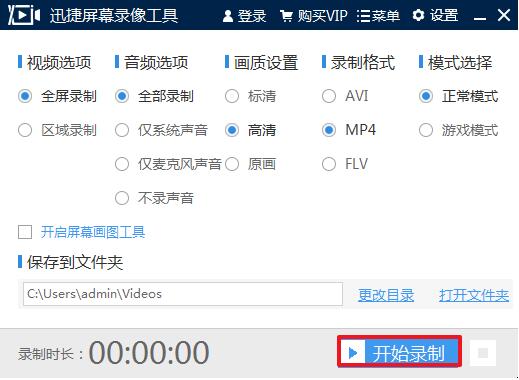
9、暂停录制:开始录制之后,点击暂停录制,就会暂停到当前的录制
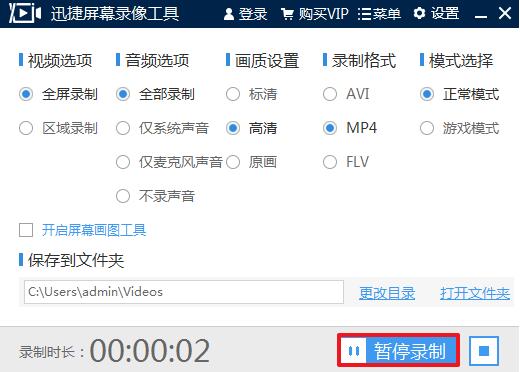
10、停止录制:点击停止录制图标,会终止录制过程
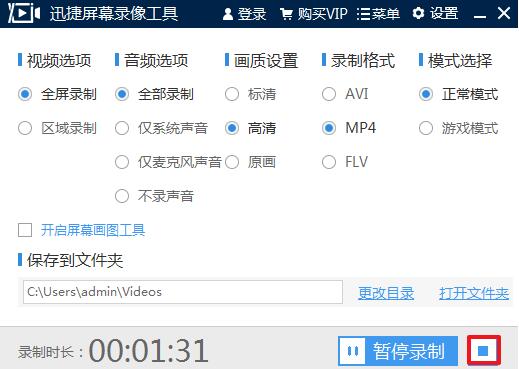
方法二:使用360安全卫士进行卸载。
方法三:采用第三方软件进行强力卸载。
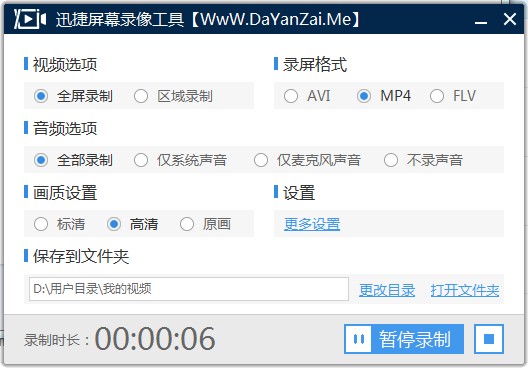
可以关闭软件重新打开再试试,不行的话就卸载重新安装。
2、迅捷屏幕录像工具录制的视频没有声音?
先检查下电脑麦克风,再确认是否开启软件音频选项当中的录制系统声音、麦克风声音选项。
3、迅捷屏幕录像工具录制视频很模糊什么原因?
可能录制画质太低,可以在设置当中将画质设置为高清,再进行录制。
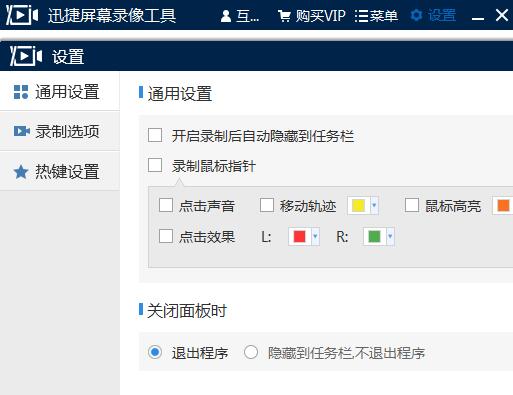
2、调整旧版软件界面功能排版
3、优化软件后台代码,增加音频录制选项
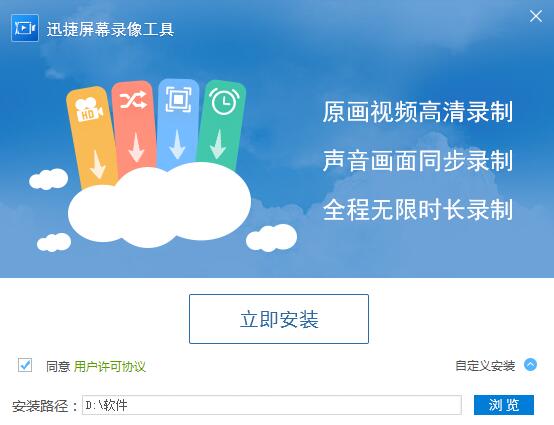
【基本介绍】
迅捷屏幕录像工具是一款专业的视频录制软件,可以帮助用户朋友轻松录制视频,功能是非常强大的。迅捷屏幕录像工具支持一般清晰度和原画质高清录制,它有美轮美奂的无损画质,操作简单易上手,让教学视频、电影游戏触手可及。【软件特点】
1、满足所有主流视频画质要求,满足用户的各种网络状态需求2、可以录制高清的教学视频,支持多级别的音频采集
3、录制电影的原声,能够取出高清音频数据
4、没有外部噪音,并且支持各大主流游戏
5、操作非常简单,上手是很快的,无需等待时间
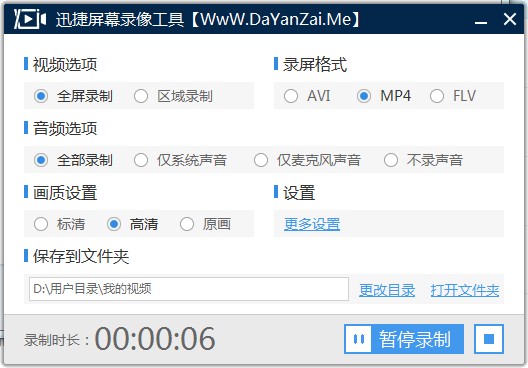
【迅捷屏幕录像工具破解版安装教程】
迅捷屏幕录像工具破解版怎么安装?
1、在本站下载迅捷屏幕录像工具,点击exe并运行
2、勾选同意用户许可协议,选好安装路径之后,点击立即安装
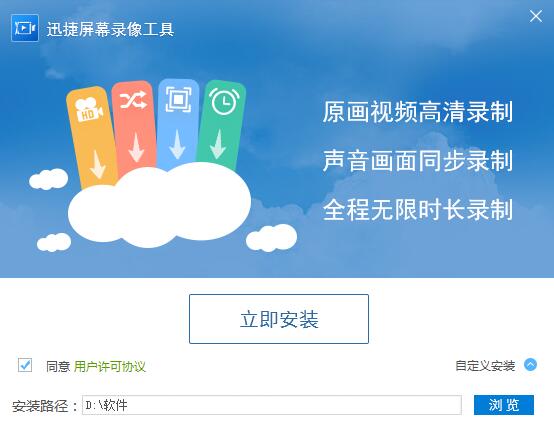
3、正在安装当中,请耐心等待

4、迅捷屏幕录像工具安装完成,点击立即体验
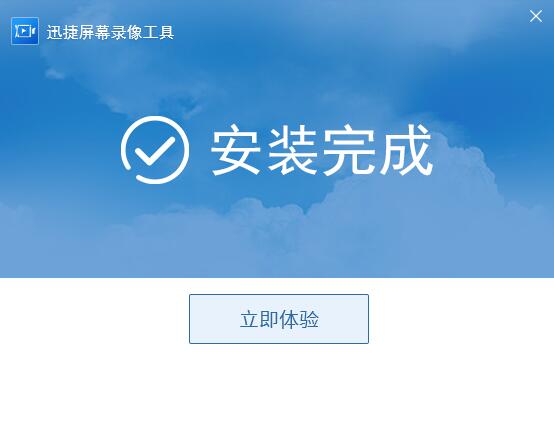
【迅捷屏幕录像工具使用教程】
迅捷屏幕录像工具怎么使用?
一、菜单栏1、登录
1.1注册:点击登录,注册按钮,用手机号来注册软件账号
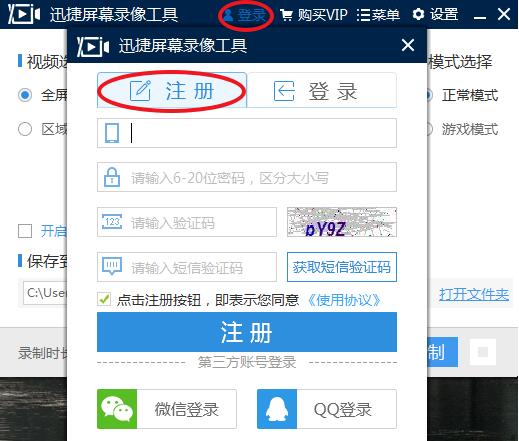
1.2登录:点击登录按钮,可以以手机、微信、QQ、短信四种方式进行登录
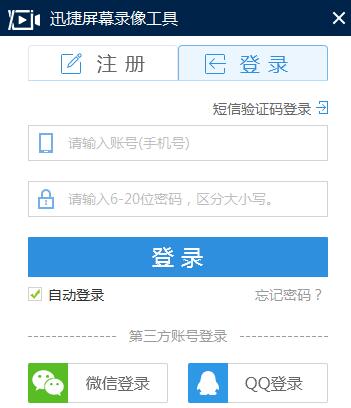
2、菜单
2.1用户帮助:点击菜单,用户帮助可以查看到软件使用方法
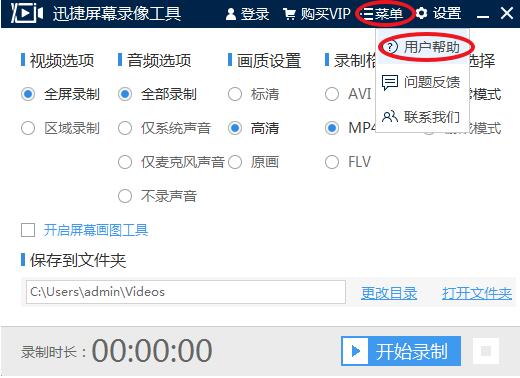
2.2问题反馈:点击问题反馈可以提出你的宝贵建议
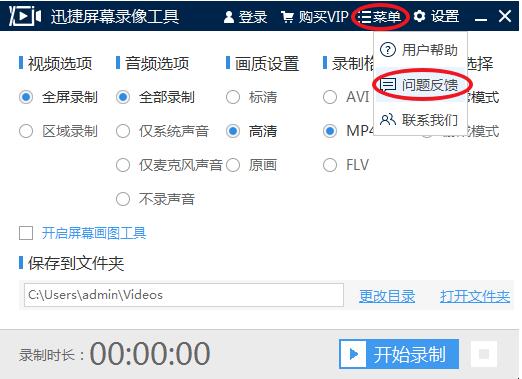
2.3联系我们:点击联系我们可以联系客服
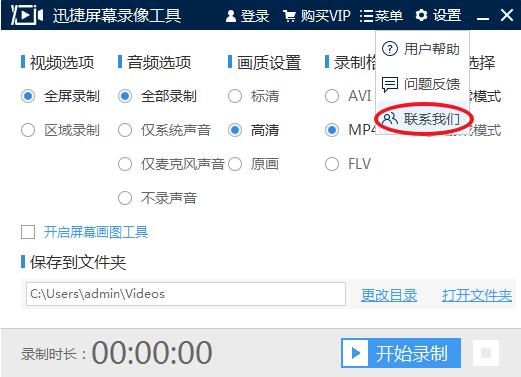
3、设置
3.1通用设置:点击设置,通用设置可以作开启录制后自动隐藏到任务栏,录制鼠标指针,关闭面板时等选项设置。
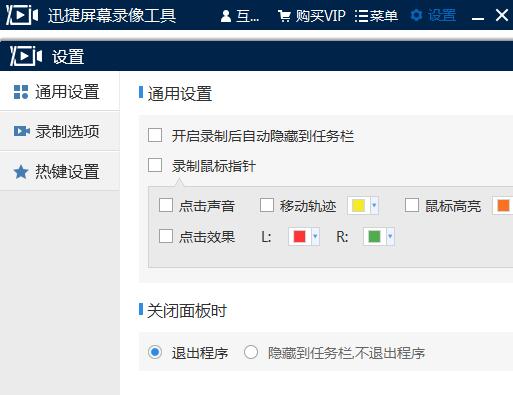
3.2录制选项:点击录制选项,可以设置画质、保存文件夹、录制格式。
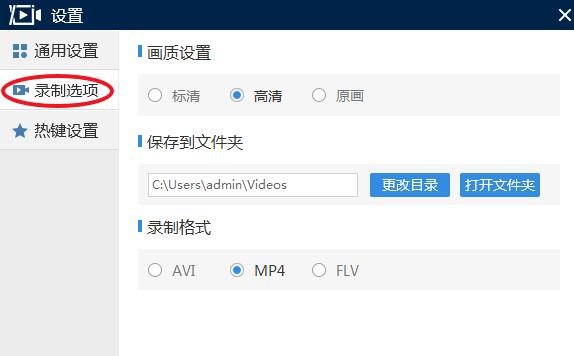
3.3热键设置:点击热键设置,可以设置软件快捷键。
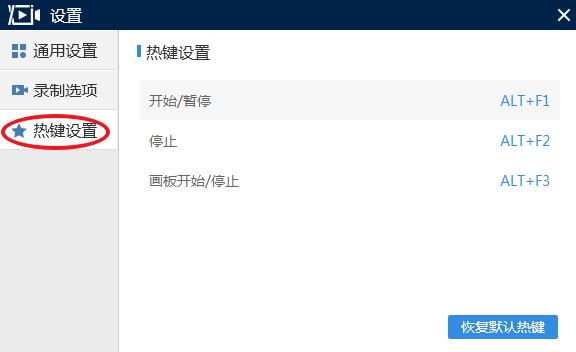
二、主界面
1、视频选项:可以设置视频为全屏录制或者区域录制
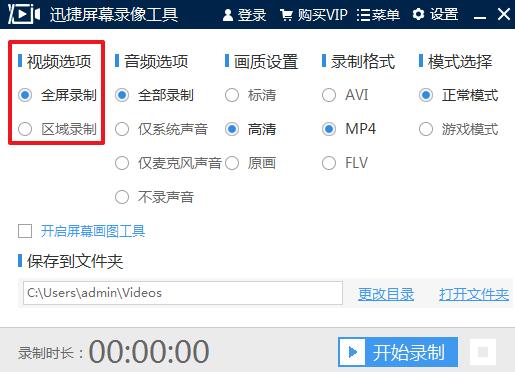
2、音频选项:这里设置音频录制形式有四种选项
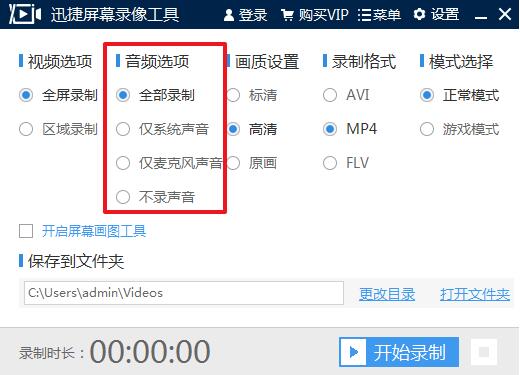
3、画质设置:可以设置画质为标清、高清、原话
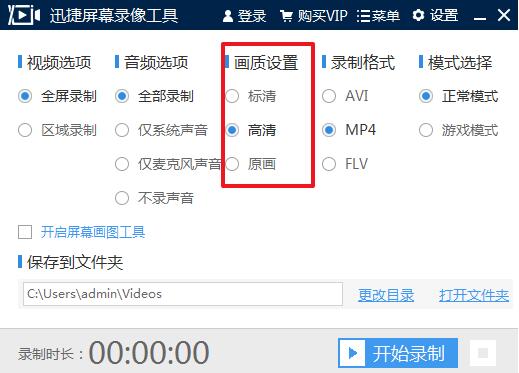
4、录制格式:可以设置录制格式为AVI、MP4、FLV
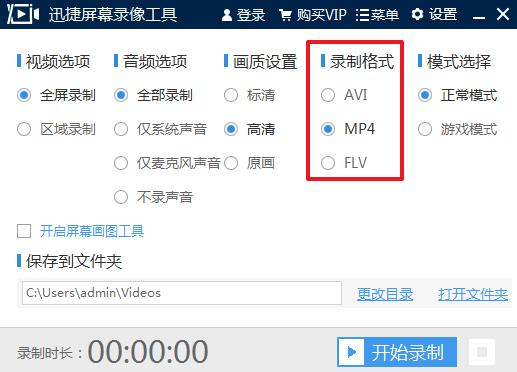
5、模式选择:可以设置录制模式为正常模式或者游戏模式
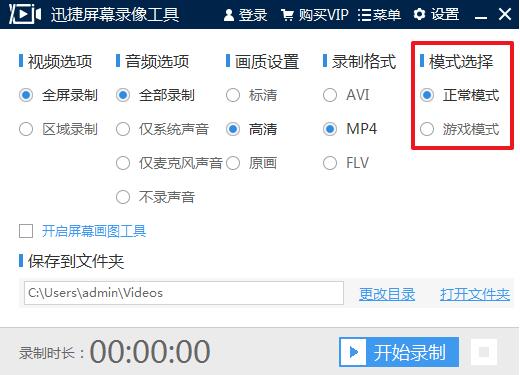
6、开启屏幕画图工具:可以对屏幕进行涂鸦、添加文字等
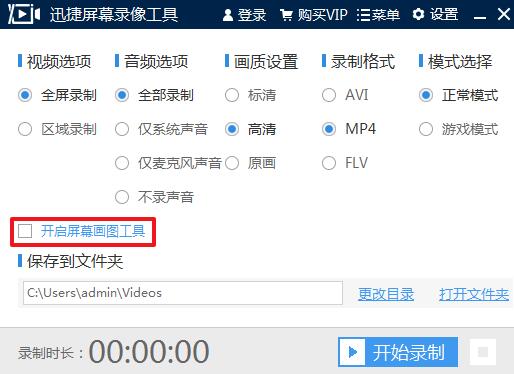
7、保存到文件夹:点击更改目录,更改保存文件夹的目录;点击打开文件夹,可以直接打开保存文件夹
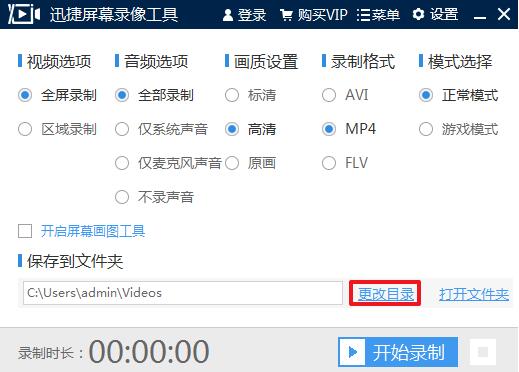
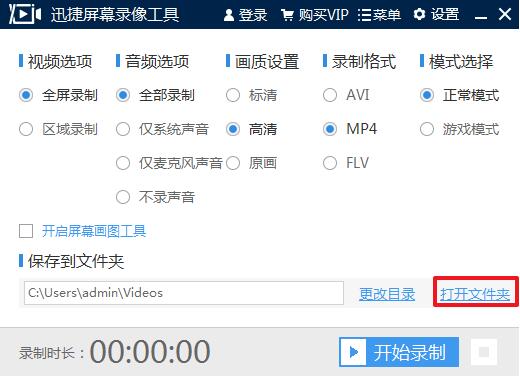
8、开始录制:点击开始录制,软件就会开始录制电脑屏幕
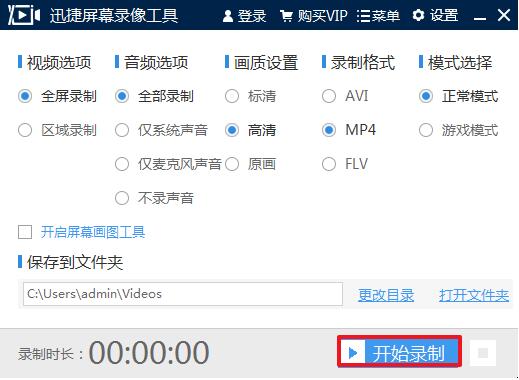
9、暂停录制:开始录制之后,点击暂停录制,就会暂停到当前的录制
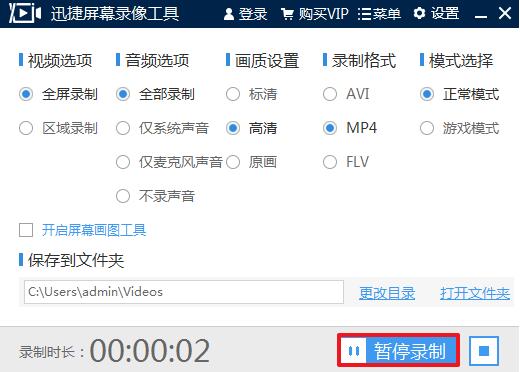
10、停止录制:点击停止录制图标,会终止录制过程
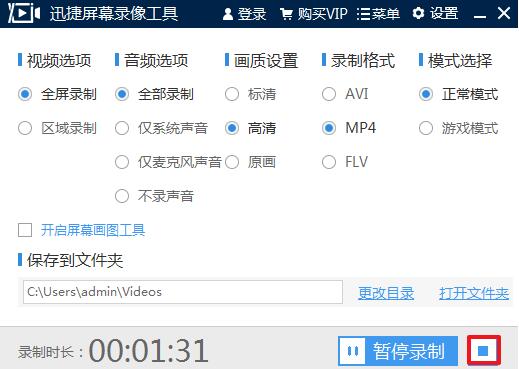
【迅捷屏幕录像工具卸载方法】
迅捷屏幕录像工具怎么卸载?
方法一:用迅捷屏幕录像工具自带的卸载工具,进行快速卸载。方法二:使用360安全卫士进行卸载。
方法三:采用第三方软件进行强力卸载。
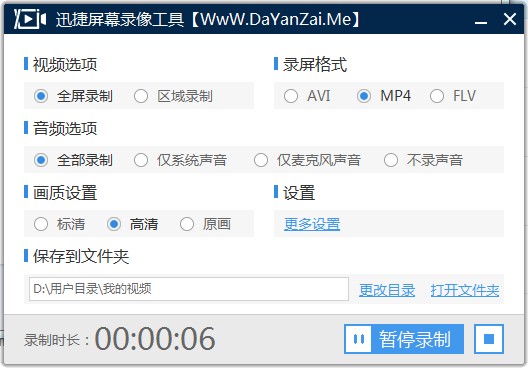
【常见问题】
1、迅捷屏幕录像工具为什么点击开始录制的时候没有任何反应?可以关闭软件重新打开再试试,不行的话就卸载重新安装。
2、迅捷屏幕录像工具录制的视频没有声音?
先检查下电脑麦克风,再确认是否开启软件音频选项当中的录制系统声音、麦克风声音选项。
3、迅捷屏幕录像工具录制视频很模糊什么原因?
可能录制画质太低,可以在设置当中将画质设置为高清,再进行录制。
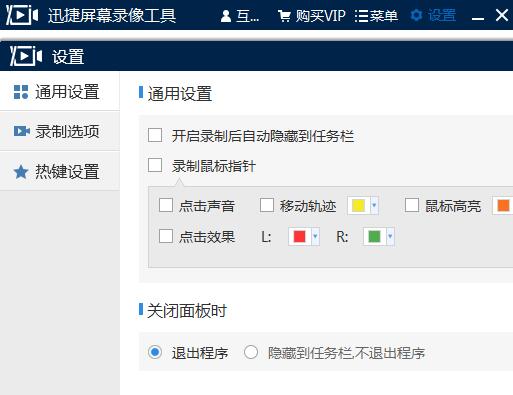
【更新日志】
1、更换旧版软件界面首图2、调整旧版软件界面功能排版
3、优化软件后台代码,增加音频录制选项

